自编 和利时LK系列PLC与WINCC通过OPC通讯设置
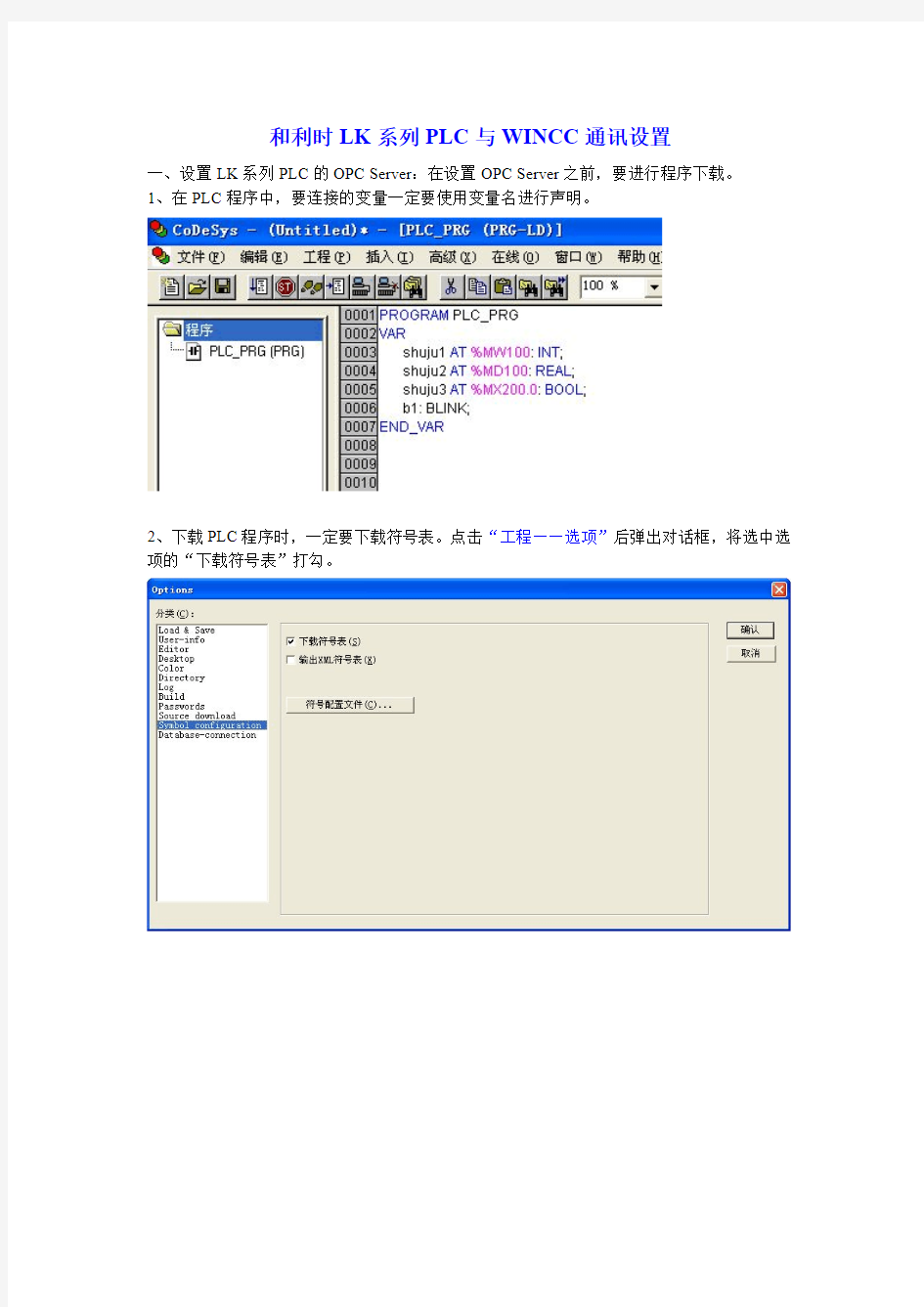
- 1、下载文档前请自行甄别文档内容的完整性,平台不提供额外的编辑、内容补充、找答案等附加服务。
- 2、"仅部分预览"的文档,不可在线预览部分如存在完整性等问题,可反馈申请退款(可完整预览的文档不适用该条件!)。
- 3、如文档侵犯您的权益,请联系客服反馈,我们会尽快为您处理(人工客服工作时间:9:00-18:30)。
和利时LK系列PLC与WINCC通讯设置
一、设置LK系列PLC的OPC Server:在设置OPC Server之前,要进行程序下载。
1、在PLC程序中,要连接的变量一定要使用变量名进行声明。
2、下载PLC程序时,一定要下载符号表。点击“工程——选项”后弹出对话框,将选中选项的“下载符号表”打勾。
程序按如上设置进行下载后,进行LK的OPC Server设置。
3、在OPC Server中进行通道添加,在-$-ROOT-$-处鼠标点击右键,选择添加通道。
4、在对话框里,点击“下一步”。通道名随意改,多个通道名不要重复。在此使用默认。
5、进行通讯协议的选择。只有一个选项,选上即可。选择后点击“下一步”。
6、使用默认参数即可,点击“完成”。
7、在新添加的通道上点击鼠标右键,选择“添加设备”进行设备的添加。
8、添加设备,设备名随意改,有多个设备时不要重复。在此使用默认,点击“下一步”。
9、使用默认值即可,点击“下一步”。
10、根据CPU和网络类型进行CPU的IP地址配置。
冗余设备可以选择双机单网,如下图:
11、随意改,或使用默认即可。点击下一步。
12、点击“完成”设备添加完成。
13、展开设备,在右侧标签框里点击右键选择“添加标签”进行标签添加。
14、进行标签名和地址等参数的填写。
标签名:OPC标签的名字,随意写,和其他标签名不要重复。
标签地址:标签变量在PLC中的地址,命名规则为“程序名.变量名”。如第一张图中的shuju1变量,在主程序PLC_PRG中,所以地址内写“PLC_PRG.shuju1”。如果变量是
在全局变量中,则接写“.变量名”,如“.shuju5”
访问类型:设定变量的类型是读,写还是读写。
数据类型:对数据类型进行选择,和PLC定义的一样就行了。
标签描述:进行简要说明。
如下图:
以此类推将所有的变量都建立完。
建立完成后点击“操作——运行”运行OPC Server,连接上后会有建立变量的当前数据。
如果再WINCC中找不到和利时LK系列PLC的服务器,则需要提换新的LK中新的OPC Server文件夹并注册,请联系和利时自动化驱动技术有限公司。
下面是WINCC侧的OPC设置。
15、在标签管理器重点击鼠标右键进行新驱动的添加。
16、选择OPC.chn,点击打开。
17、选择OPC中的OPC组,鼠标右键选择“系统参数”。
18、选择HOLLYSYS.OPCServer的客户端,点击Browse Server。
19、选择变量的类型
20、添加要进行显示的变量。
点击Add Items
点击Finish
同理添加所有的变量
21、在WINCC中新建画面并进行变量连接
选中画面中的I/O Field鼠标右键选择Configuration Dialog….,并进行变量连接。
同理完成所有的连接。
具体WINCC的其他应用请咨询西门子客服。
22、运行效果如下图。
